SharePoint 体验页面是使用图像、文档和 Web 部件共享想法的一种很好方法。 可以快速且轻松地创建并发布页面,并且它们在任何设备上都很美观。 即使使用的是经典网站,也可以将现有页面SharePoint 主页。
注意:
-
您必须是网站所有者,以将不同的页面设置为主页。
-
用作主页的页面必须存储在网站的"页面" (或"网站) 库中。 否则,"编辑"按钮和其他功能将不可用。
如果尚未创建页面,可以使用向网站添加页面 中的步骤进行创建。
拥有要用于主页的已发布页面后:
-
在 SharePoint 网站中,选择 左侧 导航栏中的"页面"。
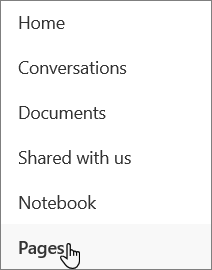
(如果看不到"页面",请选择"网站

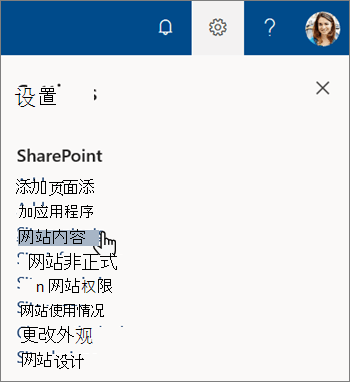
-
从页面库中,找到要制作主页的页面,然后选择页面标题左侧的循环选项按钮。
-
选择页面标题

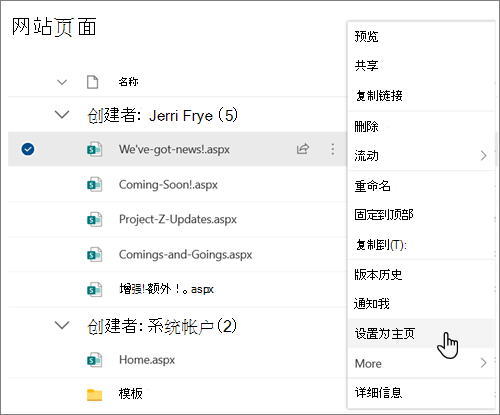
注意: 如果未看到上述菜单选项,则可能是在经典体验中查看页面库。 若要查看这些选项,请通过在左下角选择"退出经典体验",将文档库切换到新体验。 有关从 和 切换到经典体验详细信息,请参阅从新的 或经典 切换列表或 文档库的默认体验。







